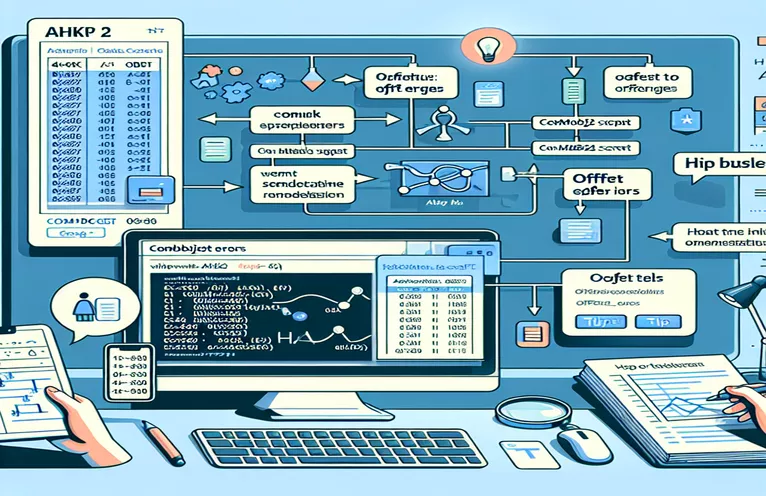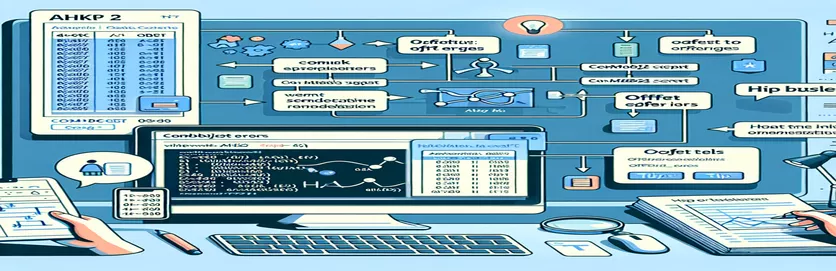Ошибка AHKv2 в автоматизации Excel: понимание и устранение проблем со смещением
При использовании Автогорячая клавиша (AHK) для автоматизации, обновление AHKv2 предлагает мощные способы решения задач Excel с помощью ComObjGet. Но иногда появляется ошибка типа «значение типа «String» не имеет метода с именем «Offset».» может остановить выполнение сценария. 🚧
В этой статье рассматривается конкретная ошибка, с которой многие сталкиваются при попытке использовать ЭксельМетод Offset для корректировки значений в ячейках на основе динамических данных. Хотя один скрипт может работать идеально, другие могут столкнуться с проблемами, даже если код выглядит почти идентично. 🤔
Если вы пытаетесь сместить значения ячеек и получаете ошибки, вы не одиноки. Недавно я столкнулся с этой проблемой при настройке Скрипт автоматизации Excel с помощью AutoHotkey. Сценарий выглядел почти безупречно, но выдавал ошибку, которая казалась необъяснимой.
В этом руководстве я расскажу вам, что пошло не так в моем собственном коде и как я это исправил. Независимо от того, являетесь ли вы опытным пользователем AHK или только начинаете, изучение устранения этих ошибок может сэкономить часы. Давайте вместе разберемся и решим эту проблему! 🚀
| Команда | Пример использования |
|---|---|
| ComObjGet() | Используется для подключения AutoHotkey к существующему экземпляру Excel или файлу книги. Он извлекает Рабочая тетрадь объект, позволяющий взаимодействовать с данными и методами Excel в AHK. |
| WinGetTitle() | Извлекает заголовок активного окна, что в данном контексте помогает извлечь уникальную ссылку, встроенную в заголовок, помогая функциям поиска сценария. |
| SubStr() | Извлекает подстроку из более крупной строки, часто используя указанные начальную и конечную позиции. Здесь он изолирует уникальную ссылку от заголовка документа, фокусируясь на тексте перед определенным разделителем. |
| Trim() | Удаляет начальные и конечные пробелы из строки, что полезно при очистке извлеченных данных, таких как уникальная ссылка, и обеспечивает точность поиска в Excel. |
| Range().Find() | Ищет указанный диапазон Excel (в данном случае столбец) по определенному значению. Он возвращает Диапазон объект найденной ячейки, что позволяет выполнять дальнейшие манипуляции, например использовать Offset для перехода к соседним ячейкам. |
| Offset() | Перемещает целевую ячейку на указанное количество строк и столбцов. После нахождения целевой ячейки с помощью функции «Найти» функция «Смещение» перемещает ячейку в назначенный столбец или строку для ввода данных. |
| IsObject() | Проверяет, является ли результатом операции объект, обычно используемый здесь для подтверждения того, что объект ячейки был найден с помощью Find(). Этот шаг проверки предотвращает ошибки при попытке доступа к несуществующим ячейкам. |
| try...catch | Структурированный механизм обработки ошибок. Здесь он фиксирует любые ошибки во время выполнения, возникающие в сценарии, позволяя создавать собственные сообщения об ошибках или действия вместо резкого завершения сценария. |
| FileAppend | Записывает данные в указанный файл журнала, что позволяет подробно отслеживать действия сценария и любые возникающие проблемы. Это особенно полезно для отладки сложных сценариев с несколькими этапами обработки. |
| MsgBox() | Отображает пользователю окно сообщения, часто используемое здесь для отображения сообщений об ошибках или успехах. Это обеспечивает обратную связь в режиме реального времени во время выполнения сценария, помогая в мониторинге и устранении неполадок. |
Разрешение ошибок смещения в AutoHotkey с помощью COM-объектов Excel
В этих Автохоткей (AHK) скриптах мы устраняем ошибку, возникающую при попытке смещения значений ячеек в Excel с помощью AHKv2. Цель этих сценариев — автоматизировать процесс поиска ячейки на основе уникальной ссылки на листе Excel, а затем установить значение соседней ячейки на основе активной ячейки в отдельном документе. Чтобы соединить AHK с книгой Excel, используйте команду ComObjGet используется, который создает ссылку на экземпляр Excel и позволяет манипулировать объектами Excel непосредственно из сценария AHK. Эта команда важна для сценария, поскольку она позволяет выполнять такие операции, как поиск ячеек и установка значений, путем подключения AHK к внешнему Приложение Excel объект. Однако для этой функции требуется, чтобы Excel уже был открыт и указан правильный путь к файлу книги.
Одной из ключевых функций скрипта является Диапазон(). Найти(), который ищет определенное значение в указанном диапазоне, в данном случае в столбце «A». В примере этот метод помогает найти ячейку, соответствующую уникальной ссылке, извлеченной из заголовка документа. Например, предположим, что документ имеет заголовок типа «Счет-фактура (ABC1234)»; сценарий предназначен для анализа этого заголовка, извлечения идентификатора «ABC1234» и использования его для поиска совпадения в первом столбце листа Excel. Функция поиска по диапазону позволяет AHK эффективно находить ячейки без ручной навигации по электронной таблице, что делает ее идеальной для повторяющихся задач. Это может быть особенно полезно в таких сценариях, как обработка пакетов счетов, где каждый заголовок файла содержит уникальный идентификатор 📝.
Еще одна важная команда, используемая здесь: Компенсировать(). Эта команда позволяет сценарию ссылаться на ячейки, находящиеся на заданном количестве строк и столбцов от первоначально расположенной ячейки. В контексте сценария AHK Компенсировать Метод используется для нацеливания на соседнюю ячейку с найденной ячейкой, в частности, для перемещения на 11 столбцов вправо. Например, если скрипт находит «ABC1234» в ячейке A5, функция смещения сдвигает ее на M5 (11 столбцов вправо), где затем можно установить новое значение. Эта функция особенно полезна при работе со структурированными данными, где соответствующая информация расположена по определенным смещениям, например столбцы, посвященные полям статуса, суммы или даты в финансовых таблицах 💼.
Сценарий дополнительно улучшен с помощью попробуй... поймай блоки, которые обеспечивают структурированную обработку ошибок. Это очень важно, поскольку предотвращает внезапную остановку всего сценария, если ячейка не найдена или предпринята попытка недопустимой операции. Например, если уникальная ссылка «ABC1234» не найдена в листе Excel, блок try-catch запускает специальное сообщение об ошибке, информируя пользователя о проблеме, а не вызывая необработанную ошибку. В сочетании с ИсОбъект Функция, которая проверяет, был ли успешно найден такой объект, как ячейка, эти механизмы повышают надежность сценария, обеспечивая правильную проверку и обратную связь с пользователем. Такая обработка ошибок может быть особенно полезна при устранении неполадок в различных файлах Excel или при адаптации сценария к другим типам документов.
Устранение ошибок смещения AHKv2 при доступе к данным Excel через ComObjGet
Решение 1. Стандартный сценарий AHKv2 с обработкой ошибок и проверкой ячеек
wbPath := A_Desktop "\INVOICING SHEET.xlsx"xl := ComObjGet(wbPath)!+x::{try {title := WinGetTitle("A") ; Get the current document's titleUniqueRef := Trim(SubStr(title,1,InStr(title," (")-1)) ; Extract the UniqueRefcell := xl.Sheets(1).Range("A:A").Find(UniqueRef) ; Find the cell with UniqueRefif IsObject(cell) { ; Ensure cell is foundcell.Offset(0,11).Value := ComObjActive("Excel.Application").ActiveCell.Value} else {MsgBox("UniqueRef not found in the range")}} catch e {MsgBox("Error: " . e.message)}}
Использование AHKv2 с улучшенной обработкой и журналированием ошибок
Решение 2. Скрипт AHKv2 с подробным журналированием для отладки
wbPath := A_Desktop "\INVOICING SHEET.xlsx"xl := ComObjGet(wbPath)logFile := A_Desktop "\AHK_ErrorLog.txt"FileAppend, % "Script initiated.`n", %logFile%!+x::{try {title := WinGetTitle("A")FileAppend, % "Title: " . title . "`n", %logFile%UniqueRef := Trim(SubStr(title,1,InStr(title," (")-1))cell := xl.Sheets(1).Range("A:A").Find(UniqueRef)if IsObject(cell) {FileAppend, % "UniqueRef found: " . UniqueRef . "`n", %logFile%cell.Offset(0,11).Value := ComObjActive("Excel.Application").ActiveCell.ValueFileAppend, % "Value set successfully.`n", %logFile%} else {MsgBox("UniqueRef not found.")FileAppend, % "UniqueRef not found.`n", %logFile%}} catch e {MsgBox("Error: " . e.message)FileAppend, % "Error: " . e.message . "`n", %logFile%}}
Альтернативный метод: модульный сценарий AHK с отдельными вызовами функций.
Решение 3. Скрипт AHKv2 с модульными функциями для повторного использования кода
wbPath := A_Desktop "\INVOICING SHEET.xlsx"xl := ComObjGet(wbPath)FindUniqueRef(ref) { ; Function to find the UniqueRef cellreturn xl.Sheets(1).Range("A:A").Find(ref)}SetCellValue(cell, offsetCol, value) { ; Function to set cell value with offsettry {cell.Offset(0, offsetCol).Value := valuereturn True} catch {return False}}!+x::{title := WinGetTitle("A")UniqueRef := Trim(SubStr(title,1,InStr(title," (")-1))cell := FindUniqueRef(UniqueRef)if IsObject(cell) {if SetCellValue(cell, 11, ComObjActive("Excel.Application").ActiveCell.Value) {MsgBox("Value set successfully.")} else {MsgBox("Failed to set value.")}} else {MsgBox("UniqueRef not found.")}}
Модульное тестирование решения в различных сценариях
Юнит-тест для AHKv2 с интеграцией Excel
UnitTest_Suite() { ; Define a basic unit testing functionglobal xl, wbPathxl := ComObjGet(wbPath); Test 1: Verify ComObjGet and Excel object creationif !IsObject(xl) {MsgBox("Test 1 Failed: Excel object not created")return False}; Test 2: Test UniqueRef retrieval from the document titletitle := "Sample Doc Title (Ref1234)"expectedRef := "Ref1234"actualRef := Trim(SubStr(title,1,InStr(title," (")-1))if (actualRef != expectedRef) {MsgBox("Test 2 Failed: UniqueRef extraction incorrect")return False}; Test 3: Simulate cell retrieval and Offset usecell := xl.Sheets(1).Range("A:A").Find(expectedRef)if !IsObject(cell) {MsgBox("Test 3 Failed: UniqueRef not found in Excel")return False}MsgBox("All Tests Passed Successfully")}UnitTest_Suite() ; Run the test suite
Преодоление ограничений с помощью интеграции AHKv2 с Excel COM
Один аспект, который стоит изучить Автохоткей (AHK) сценарии для автоматизации Excel — это обработка COM-объекты в различных сценариях и книгах. Хотя COM-интерфейс AHK открывает огромные возможности для манипулирования Excel, он также создает сложности, особенно при попытке контролировать определенные операции с ячейками, такие как Offset на найденном диапазоне. Эти проблемы часто возникают потому, что ComObjGet в AHKv2 напрямую взаимодействует с API Excel, который может обрабатывать значения по-разному в зависимости от типов и состояний объектов. Например, когда вы запускаете Range.Find() Возвращаемый объект может отличаться, если ячейка или диапазон не существует, что приводит к ошибкам «Смещение», если объект недействителен. Это решающий фактор при создании надежных, повторно используемых сценариев.
Еще одна стратегия повышения надежности AHKv2 для автоматизации Excel — создание четкой проверки ошибок с помощью IsObject() и try...catch блоки, особенно потому, что объекты ячеек и диапазонов Excel могут вести себя непоследовательно. Используя структурированную обработку ошибок, вы можете проверить целостность объекта перед вызовом такого метода, как Offset, уменьшая проблемы во время выполнения. Например, если вы ищете идентификатор клиента в определенном столбце, а этот идентификатор отсутствует, IsObject() позволяет обнаружить это отсутствие и обработать его, не вызывая остановку сценария. Эта практика полезна при автоматизации рутинных задач, таких как ввод данных, обеспечивая бесперебойное выполнение каждого запуска с минимальным вмешательством пользователя. 💼
Для расширенной автоматизации также полезно регистрировать шаги в специальном текстовом файле с FileAppend, что упрощает устранение неполадок, если сценарии не работают должным образом. Этот подход особенно полезен при выполнении многоэтапных операций, где может потребоваться мониторинг нескольких процессов, таких как проверка входных данных, поиск данных и размещение значений в различных ячейках. Регистрируя каждое действие, вы можете просматривать и устранять непредвиденные ошибки, помогая сохранять контроль над каждым этапом автоматизации. Поскольку эти сценарии становятся все более сложными, организованное ведение журналов экономит время и повышает эффективность, особенно для пользователей, обрабатывающих большие объемы данных в многочисленных таблицах Excel. 📊
Часто задаваемые вопросы о проблемах с AHKv2 и COM-объектами Excel
- Что вызывает ошибку «Смещение» в AutoHotkey при использовании COM-объектов Excel?
- Ошибка «Смещение» обычно возникает, когда Find команда не возвращает объект ячейки, обычно потому, что поисковый запрос не найден. Проверка объекта с помощью IsObject() перед использованием Offset может предотвратить эту проблему.
- Как я могу проверить, была ли ячейка найдена в Excel перед использованием смещения?
- Использовать IsObject() чтобы проверить, возвращена ли ячейка Find является действительным объектом. Если это не так, обработайте недостающую ячейку корректно, чтобы избежать ошибок во время выполнения.
- Почему ComObjGet требует, чтобы Excel был открыт для сценариев AHK?
- ComObjGet() подключается к существующему экземпляру или файлу Excel, поэтому для работы Excel должен быть открыт. Если Excel закрыт, ComObjGet не сможет создать соединение, необходимое для вашего сценария.
- Как я могу обрабатывать ошибки в сценариях AutoHotkey с помощью Excel?
- С использованием try...catch Блоки в AHK позволяют корректно обрабатывать ошибки Excel COM. Например, если ячейка отсутствует или значение неверно, catch может предоставить обратную связь, не останавливая сценарий.
- Могу ли я использовать AutoHotkey одновременно с несколькими файлами Excel?
- Да, вы можете обрабатывать несколько файлов Excel, создавая отдельные ComObjGet экземпляры для каждого пути к файлу. Обеспечьте уникальные идентификаторы для каждого экземпляра, чтобы избежать конфликтов между файлами.
- Какова роль входа в систему автоматизации Excel-AutoHotkey?
- FileAppend может создать файл журнала, в котором отслеживается каждое действие сценария. Этот журнал полезен при отладке сложных сценариев, позволяя увидеть, где возникают проблемы во время выполнения.
- Как извлечь части заголовка окна для уникальных идентификаторов в AHK?
- С такими функциями, как SubStr() и InStr(), вы можете извлечь части заголовка. Например, SubStr позволяет вам брать только часть до указанного разделителя, что помогает при анализе данных из заголовков.
- Как использовать AHK для поиска и замены значений в листе Excel?
- Вы можете использовать Range.Find() чтобы найти ячейку, а затем Offset перемещаться в соседние ячейки для замены. Всегда проверяйте объект, чтобы избежать ошибок в случае отсутствия условия поиска.
- Почему IsObject полезен в сценариях AHK Excel?
- IsObject() подтверждает, что переменная является объектом, например диапазоном ячеек. Это предотвращает ошибки во время выполнения при применении таких методов, как Offset на неопределенных объектах.
- Могу ли я использовать AutoHotkey для условного форматирования Excel?
- Да, но для этого требуются расширенные сценарии. Вам нужно будет манипулировать свойствами Excel для ячеек или диапазонов, что включает в себя методы COM, специфичные для стиля ячеек.
- Что делать, если сценарий AHK Excel работает медленно?
- Оптимизируйте, сводя к минимуму взаимодействие с Excel. Пакетные операции и избежание ненужных вызовов. С использованием try...catch для обработки ошибок также может сократить время выполнения.
Разрешение ошибок в автоматизации Excel с помощью AHK
Для устранения ошибок, связанных со смещением, в АХКв2 сценариев, очень важно убедиться, что каждый объект ячейки правильно идентифицирован, прежде чем применять такие методы, как Компенсировать. При работе с COM-объектами Excel проблемы во время выполнения часто возникают из-за попыток изменить несуществующие ячейки. Используя такие команды, как ИсОбъект может предотвратить эти ошибки и сделать автоматизацию более плавной.
Благодаря эффективным методам устранения неполадок и структурированной обработке ошибок пользователи AutoHotkey могут уверенно использовать возможности Excel. Независимо от того, автоматизируете ли вы финансовые отчеты или организуете данные, эти методы обеспечивают стабильность сценариев и меньшее количество перебоев. Такая надежность может сэкономить время и сделать сложными задачами автоматизации управляемыми, предлагая более точный контроль над Excel через AHK. 🚀
Источники и ссылки для интеграции AHKv2 и Excel COM
- Подробности об использовании ComObjGet информацию об интеграции Excel в AHKv2 и устранении ошибок AHK COM можно найти на форумах AutoHotkey: Форум сообщества AutoHotkey .
- Документация Microsoft по Excel VBA и COM-объекты дают представление об обработке объектов и Компенсировать метод: Документация Microsoft Excel VBA .
- Рекомендации по реализации структурированной обработки ошибок в сценариях AHKv2 основаны на примерах из Stack Overflow: Переполнение стека AHK-тег .